
ブログを開始して数週間、今現在のブログデザインはこんな感じです。
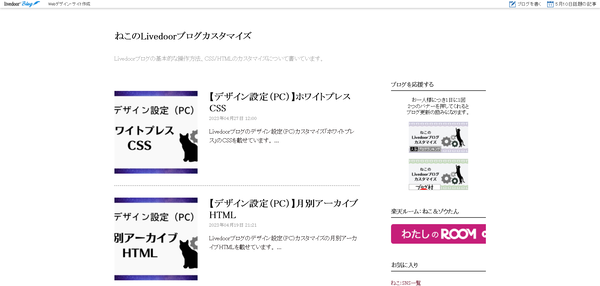

ただのテキストがタイトルになっているので、かなりシンプルな見た目のブログになっています。
私のテンプレートは「かんたんタイトル画像」対応なので、それを利用します。未対応の場合でも独自タグを利用して表示可能らしいです。
デザイン作成はCanvaがオススメ
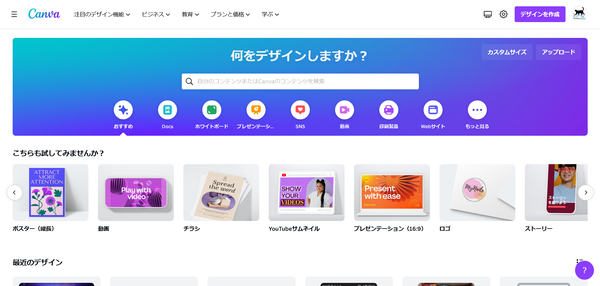
自分で作ったオリジナルの画像を使って、タイトル画像を設定しましょう。
おすすめは「Canva」というサイトです。パソコンがなくてもアプリがあるので、手軽に始められます。
Instagramの画像やストーリー、Youtubeサムネイルなど、何でも作れるんじゃないかというくらいに使えるサイトです。
まずは、下記のリンクからCanvaの会員登録をして、デザイン作成を始めましょう。
Canvaで画像を作ろう

どんな画像を作るかですが、私のメインサイト画像を参考に作っていきます。
- PC:1080 × 100 px
- スマホ:800 × 200 px
デザイン作成→カスタムサイズで作りたいサイズを設定して、新しいデザインを作成しましょう。
テキストや素材を上手に使ってオリジナル画像が完成したら、共有→ダウンロードで保存しましょう。
タイトル画像を設定しよう

設定したい方法を参考に、オリジナル画像をタイトルに設定をして下さい。
PCの設定方法

ブログの設定→<デザイン / ブログパーツ設定(PC)>PC→タイトル/背景
オリジナル画像をアップロード→ 画像を切り抜く□ タイトルテキストを隠す ✅を選んだら決定。
スマホの設定方法

ブログの設定→<デザイン / ブログパーツ設定(PC)>スマートフォン→レイアウト
アイテム:ブログタイトルの設定ボタン→画像をアップロード

背景画像:背景画像を表示しない、背景色 :表示しない、高さ:10px (10-200px)
まとめ

修正前
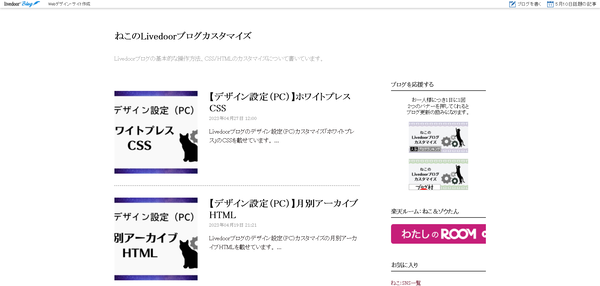

修正後
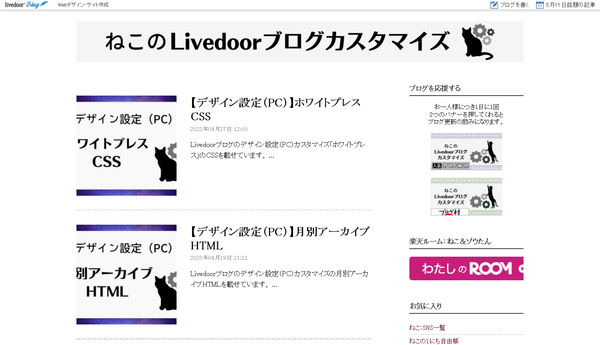
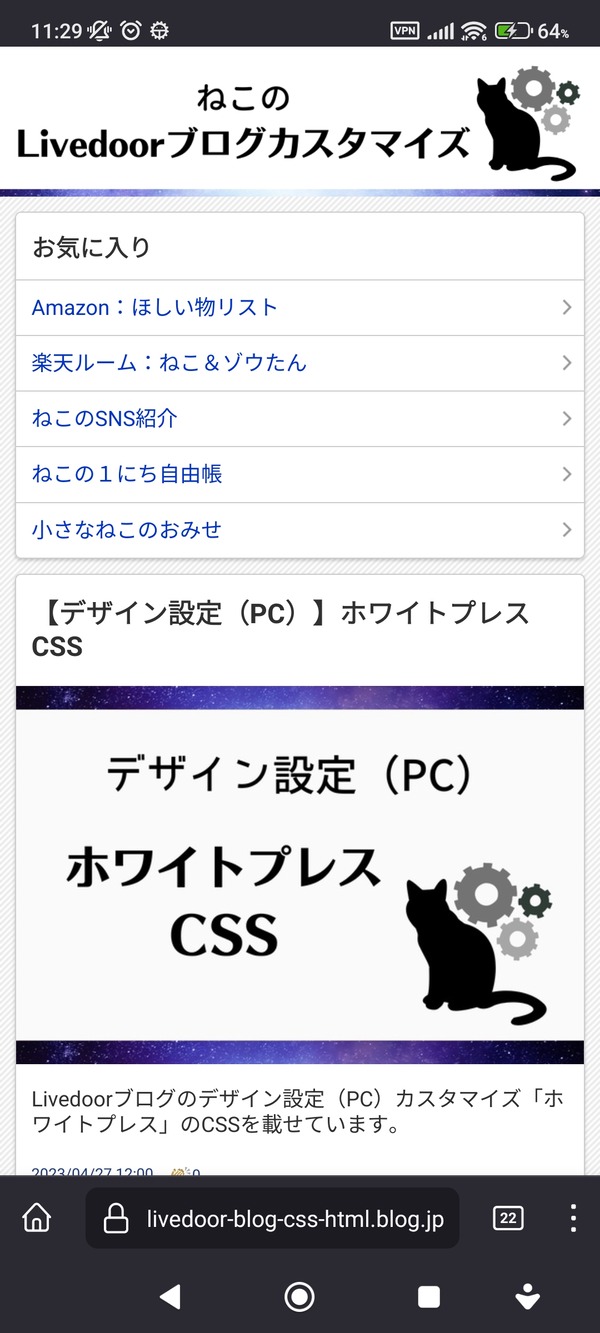
最後に
お一人様につき1日に1回、2つのバナーを押して「応援投票」してくれると、ブログ更新の励みになります!
ブログの更新通知は、LINEのブログリーダーやTwitterがオススメです。気軽に登録してください。


人気ブログランキングなら、会員登録不要で読者登録が可能です。
SNSでの活動情報などは、メニューバーもしくはlit.linkから見てね!
ねこ&ゾウたん:Amazonで欲しいものリストは、コチラからチェックしてね!


コメント